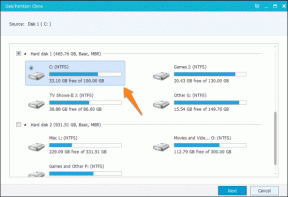Како добити командни редак у контекстуалном менију у ажурирању Виндовс 10 Цреаторс
Мисцелланеа / / November 29, 2021
Од покретања Ажурирање за Виндовс 10 Цреаторс, видели смо а пуно нових функција као Динамиц Лоцк, Брза помоћ, Нови Виндовс заштитник итд. Али заједно са сјајним новим функцијама, нажалост, нестало је неколико згодних старих функција.

Најзначајнија карактеристика која недостаје је Командна линија опцију у контекстуалном менију као и у менију напајања и од тада је замењен ПоверСхелл-ом. Али онда, није тако лако напусти стару навику, тачно?
Дакле, у овом данашњем посту ћемо истражити опције како да добијете командну линију у контекстуалном менију у Виндовс 10 Цреаторс Упдате.
Овај метод укључује модификацију датотека Виндовс Регистри. Као што можда већ знате, Виндовс регистар садржи сва подешавања и конфигурације које користи Виндовс.

#1. Додати корисника
Пре него што извршите било какве промене у датотекама и називима регистра, кориснику се мора дати пуна контрола. Процес траје једва минут и лако се подешава. Отворите регистар куцањем
Регедит у менију Старт и идите на локацију исподХКЕИ_ЦЛАССЕС_РООТ\Дирецтори\схелл\цмд
Горња путања ће довести до структуре стабла у уређивачу регистра. Кликните десним тастером миша на цмд на левом панелу и изаберите Дозволе. Кликните на дугме Напредно у прозору Дозволе, који ће отворити Напредна подешавања безбедности за цмд.

Када уђете, кликните на Промена у горњем десном углу. Овај прозор вам омогућава додајте кориснике за давање потребних дозвола.


Унесите име локалног корисника или Мицрософтов рачун користи се за пријаву на рачунар и клик на Проверите имена ради провере. Када се верификација заврши, кликните на ОК да бисте се вратили на главни прозор за дозволе. До сада ће нови корисник размишљати овде.
#2. Уреди дозволе
Пошто су корисници додани, сада је време да им дамо Потпуна контрола. Кликните на ново корисничко име и притисните Уредити. У Пермиссион Ентри прозор, означите поље за потврду за Потпуна контрола и кликните на ОК.

То је то. Све дозволе су постављене и сада је време за промену назива датотеке.
#3. Преименовати датотеку
Када стекнете потпуну контролу над ЦМД-ом, спремни сте да извршите промену. Започните преименовањем ХидеБаседОнВелоцитиИд назив датотеке за _ХидеБаседОнВелоцитиИд. Доња црта у имену ће поништити регистрацију вредности командне линије у регистру, чиме ће се поново појавити у контекстуалном менију.


Промена је тренутна и моћи ћете да видите „Отворите командни прозор овде” опцију одмах када кликнете десним тастером миша на фасциклу. Та-Да!
Бонус: Вратите командну линију у Повер Мену
Горе поменуто, опција за командну линију је уклоњена не само из контекстног менија већ и из Мени напајања за Виндовс 10 Цреаторс Упдате. Ипак, вратити га је лако као пита. Све што треба да урадите је да извршите следеће промене у подешавањима.

Пређите на Персонализација у подешавањима, кликните на Трака задатака подешавања и видећете опцију за пребацивање за „Замени командну линију са Виндовс ПоверСхелл-ом…“. Ова опција је подразумевано укључена и мораћете да је искључите. Симпле.
Када завршите, приметићете да се добра стара командна линија вратила у мени за напајање Виндовс 10 Цреаторс Упдате.
Партинг Тхоугхт
Одлична ствар у вези са овом методом је то што се може вратити само уклањањем доње црте из вредности регистра.
Дакле, овако можете да вратите командну линију у контекстни мени Виндовс 10 Цреаторс Упдате. Пошто говоримо о Виндовс регистру, да ли сте погледали наш пост о 5 вредних хакова за Регистри који ће учинити Виндовс 10 хладнијим?